Неће се повезати са Апп Сторе-ом
мисцеланеа / / August 05, 2021
иПхоне СЕ је посебно издање из Аппле-а који има традиционални изглед иПхоне-а са мањим приказом омјера слике 16: 9 са једном камером и ТоуцхИД-ом. Међутим, приступачна категорија иПхоне СЕ нуди запањујуће корисничко искуство са својим хардвером и иОС-ом. Међутим, понекад се корисници иПхонеа могу суочити са неколико проблема са перформансама уређаја или проблемима везаним за мрежу или чак са Апп Сторе-ом или Аппле ИД-ом. Сада се, у случају, нећете повезати са Апп Сторе-ом даље иПхоне СЕ, а затим погледајте овај водич.
Да би могли да користе иПхоне и његове услуге, корисници се морају пријавити на Аппле ИД за иЦлоуд, иТунес, Апп Сторе и друге Аппле услуге за потврду идентитета. У међувремену, биће вам потребна активна интернет веза и бесплатан простор за складиштење за инсталирање или ажурирање апликација и игара. Међутим, понекад корисници из неког разлога можда неће моћи да се повежу са Апп Сторе-ом. Ако и ви осећате исто, проверите ово решавање проблема за.
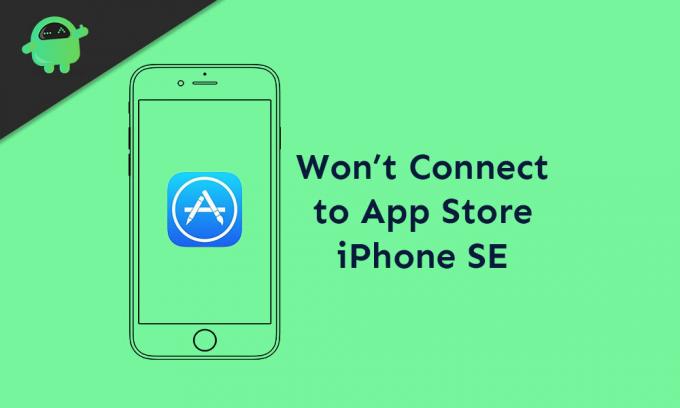
Преглед садржаја
-
1 Нећу се повезати са Апп Сторе-ом - Како поправити на иПхоне СЕ
- 1.1 1. Присилно поново покрените иПхоне
- 1.2 2. Искључите и укључите Интернет
- 1.3 3. Укључите / искључите режим рада у авиону
- 1.4 4. Заборавите Ви-Фи мрежу
- 1.5 5. Проверите Управљање временом екрана иПхоне-а
- 1.6 6. Ресетујте сва подешавања на иПхоне-у
- 1.7 7. Одјавите се и пријавите се на Апп Сторе рачун
- 1.8 8. Повежите се на иТунес и вратите свој иПхоне
Нећу се повезати са Апп Сторе-ом - Како поправити на иПхоне СЕ
Вреди напоменути да неки пута Аппле услуге или апликације не могу правилно да раде због застоја сервера или проблема са одржавањем. Зато је боља идеја да проверите застој Апп Сторе-а путем Страница са статусом система са званичне Аппле веб странице.
Пре него што се упутите на решење, уверите се да су датум и време тачни на вашем уређају. Требат ће вам активна интернетска веза, а ниво батерије би требао бити 20-30%.
1. Присилно поново покрените иПхоне
- Брзо притисните и отпустите појачавање и пуштање.
- Брзо притисните и отпустите тастер за утишавање звука и отпустите.
- Затим дуго притисните тастер за напајање / бочно док се не појави Аппле лого.
- Затим отпустите кључ и слушалица ће се аутоматски поново покренути.
2. Искључите и укључите Интернет
Без обзира да ли користите Ви-Фи или мобилне податке, мораћете да искључите Ви-Фи или мобилне податке и сачекате неколико секунди.
- Идите на Подешавања на иПхоне-у.
- Додирните Мобиле Дата или Ви-Фи и искључите прекидач.
- Сачекајте неколико секунди и поново га укључите.
Понекад ће овај трик освежити интернет везу и уређај ће радити као и пре ако је дошло до проблема са кешом или грешком.
3. Укључите / искључите режим рада у авиону
Ако вам горњи метод не одговара, увек можете да покушате да укључите и искључите режим рада у авиону на иПхоне-у.
- Идите у мени Подешавања> Додирните прекидач Режим рада у авиону да бисте га укључили.
- Одмах ће се икона Аирплане појавити на статусној траци вашег иПхоне-а.
- Сачекајте неко време, а затим га поново искључите да бисте освежили интернет и мобилну везу.
Сада покушајте једном да Апп Сторе инсталира било коју апликацију и проверите да ли је проблем и даље присутан или не.
4. Заборавите Ви-Фи мрежу
- Отворите Подешавања> додирните Ви-Фи мени.
- Сада ће се појавити листа доступних Ви-Фи мрежа.
- Додирните икону „и“ поред назива повезане Ви-Фи мреже.
- Затим додирните опцију Заборави ову мрежу.
- Додирните Поново заборави мрежу да бисте потврдили, ако је потребно.
- Када завршите, поново покрените слушалицу.
- На крају, поново омогућите Ви-Фи мрежу уношењем лозинке.
5. Проверите Управљање временом екрана иПхоне-а
- Идите у мени Подешавања.
- Додирните Време екрана> изаберите Ограничења садржаја и приватности.
- Ако се то затражи, унесите шифру.
- Додирните иТунес и Апп Сторе куповине.
- Затим изаберите ставку Куповине у апликацији и изаберите Дозволи.
Ако видите да је Апп Сторе већ ограничен неким ограничењем приступа или времена, једноставно га уклоните. Тада можете поново покушати да инсталирате било коју апликацију путем Апп Сторе-а.
6. Ресетујте сва подешавања на иПхоне-у
- Идите на Подешавања> Додирните Опште> Додирните Поништи.
- Додирните Ресетуј сва подешавања.
- Ако се то затражи, унесите шифру.
- Затим поново изаберите Ресетуј сва подешавања да бисте наставили.
- Поново покрените иПхоне.
7. Одјавите се и пријавите се на Апп Сторе рачун
- Идите на иПхоне подешавања> иТунес & Апп Сторе.
- Додирните икону Профил у горњем десном углу екрана.
- Померите се надоле и додирните Одјава.
- Поново покрените уређај и пријавите се поново тако што ћете поново отворити Апп Сторе> икону профила.
8. Повежите се на иТунес и вратите свој иПхоне
Требаће вам ПЦ / Лаптоп, громобрански кабл и иТунес или Финдер софтвер. Сада следите кораке у наставку.
- Повежите иПхоне са рачунаром помоћу кабла за гром.
- Покрените иТунес софтвер и сачекајте да систем препозна ваш повезани уређај.
- Појавиће се икона иПхоне-а на горњој левој страни иТунес-а.
- Сада кликните на икону иПхоне и кликните на дугме Ресторе.
- Одјавите се са апликације Финд Ми иПхоне.
- Кликните на Ресторе.
- Кликните поново на дугме Ресторе да бисте потврдили.
- Потпуно ће избрисати податке са уређаја и поново вратити иОС.
- Коначно, ваш уређај ће се покренути у систем.
То је то, момци. Надамо се да вам је овај водич био користан. Ако имате питања, јавите нам у коментарима испод.
Субодх воли писати садржај без обзира на то да ли је повезан са технологијом или неки други. Након годину дана писања на технолошком блогу, постаје страствен према томе. Обожава играње игара и слушање музике. Осим блогова, зависан је од играћих рачунара и цурења паметних телефона.


![Како инсталирати Стоцк РОМ на Лоло Ловели9 [датотека фирмвера]](/f/542cb3ee7f728570598ff474cfc4c822.jpg?width=288&height=384)
